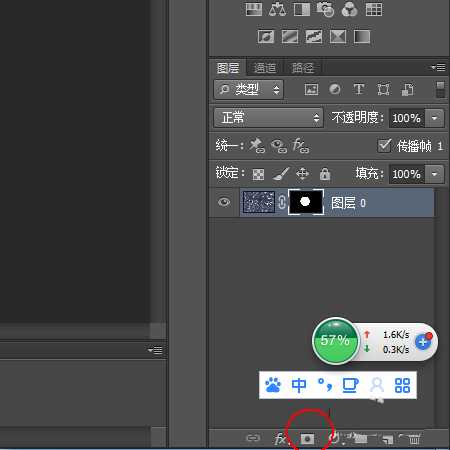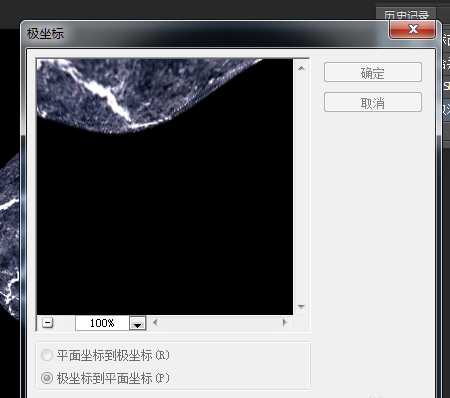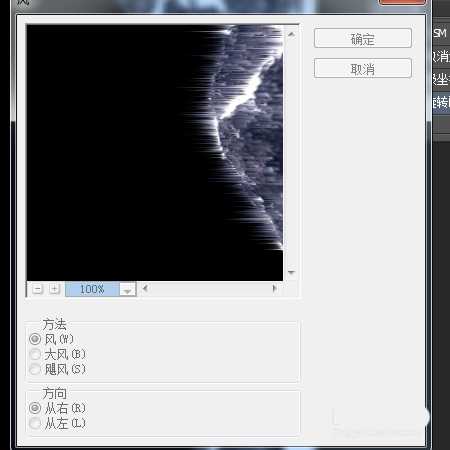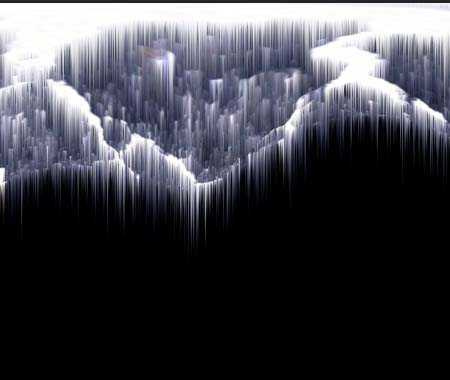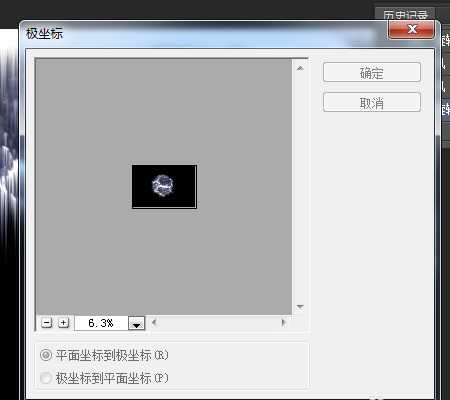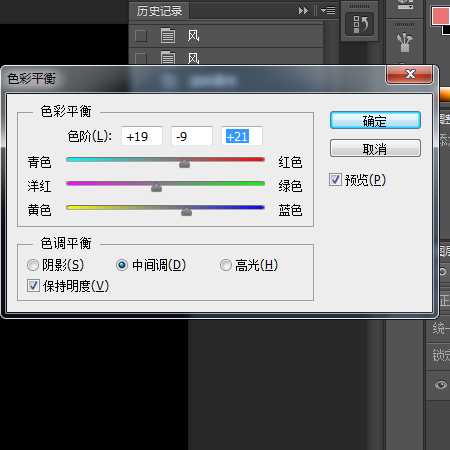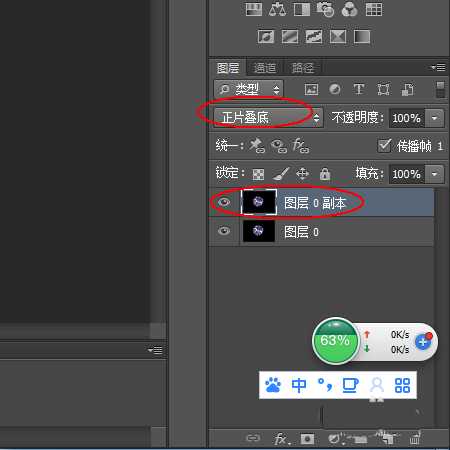PS实例基础:爆炸的星球
- 软件名称:
- Adobe Photoshop 8.0 中文完整绿色版
- 软件大小:
- 150.1MB
- 更新时间:
- 2015-11-04立即下载
1、打开素材
2、Ctrl+I反相,用椭圆工具画一个大的正圆。
3、添加蒙版,去掉选区,
4、新建一个图层,放下面,填充为黑色
5、Ctrl+鼠标左键,刚才做蒙版的龟裂图。菜单:滤镜-扭曲-球面化
6、合并可见图层。菜单:滤镜-锐化-USM锐化。
7、取消选区,菜单:滤镜-扭曲-极坐标
8、菜单:图像-图像旋转-旋转90 顺时针
9、菜单:滤镜-风格化-风 重复一次
10、菜单:图像-图像旋转-90逆时针
11、菜单:滤镜-扭曲-极坐标
12、Ctrl+B色彩平衡
13、Ctrl+J复制一层,菜单:滤镜-模糊-高斯模糊,混合模式为:正片叠底
14、最终效果
相关推荐:
ps中怎么绘制五彩旋转球?
ps怎么给图片添加立体水晶球效果?
PS怎么使用滤镜制作透视球体的效果?
广告合作:本站广告合作请联系QQ:858582 申请时备注:广告合作(否则不回)
免责声明:本站资源来自互联网收集,仅供用于学习和交流,请遵循相关法律法规,本站一切资源不代表本站立场,如有侵权、后门、不妥请联系本站删除!
免责声明:本站资源来自互联网收集,仅供用于学习和交流,请遵循相关法律法规,本站一切资源不代表本站立场,如有侵权、后门、不妥请联系本站删除!
暂无评论...
更新日志
2024年11月25日
2024年11月25日
- 凤飞飞《我们的主题曲》飞跃制作[正版原抓WAV+CUE]
- 刘嘉亮《亮情歌2》[WAV+CUE][1G]
- 红馆40·谭咏麟《歌者恋歌浓情30年演唱会》3CD[低速原抓WAV+CUE][1.8G]
- 刘纬武《睡眠宝宝竖琴童谣 吉卜力工作室 白噪音安抚》[320K/MP3][193.25MB]
- 【轻音乐】曼托凡尼乐团《精选辑》2CD.1998[FLAC+CUE整轨]
- 邝美云《心中有爱》1989年香港DMIJP版1MTO东芝首版[WAV+CUE]
- 群星《情叹-发烧女声DSD》天籁女声发烧碟[WAV+CUE]
- 刘纬武《睡眠宝宝竖琴童谣 吉卜力工作室 白噪音安抚》[FLAC/分轨][748.03MB]
- 理想混蛋《Origin Sessions》[320K/MP3][37.47MB]
- 公馆青少年《我其实一点都不酷》[320K/MP3][78.78MB]
- 群星《情叹-发烧男声DSD》最值得珍藏的完美男声[WAV+CUE]
- 群星《国韵飘香·贵妃醉酒HQCD黑胶王》2CD[WAV]
- 卫兰《DAUGHTER》【低速原抓WAV+CUE】
- 公馆青少年《我其实一点都不酷》[FLAC/分轨][398.22MB]
- ZWEI《迟暮的花 (Explicit)》[320K/MP3][57.16MB]